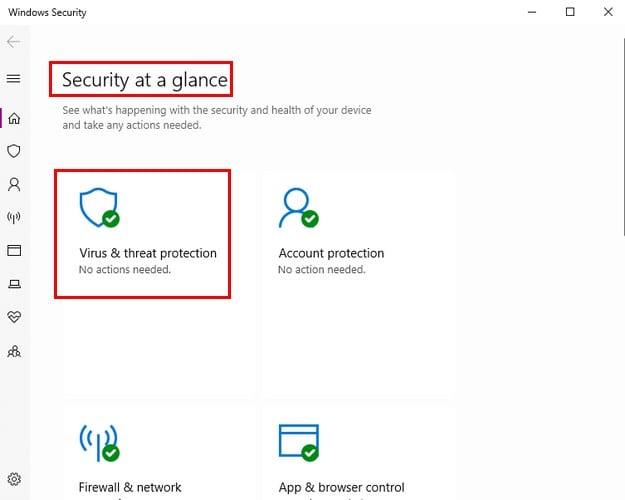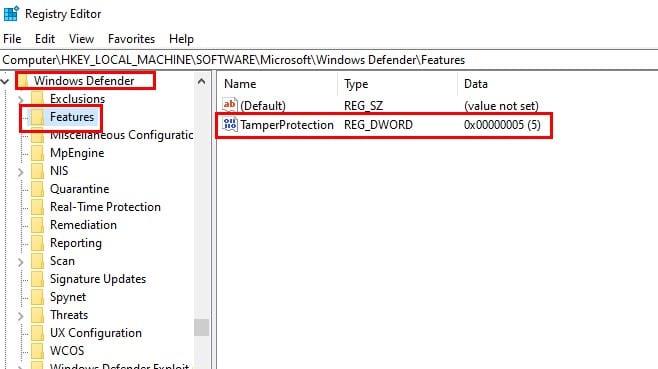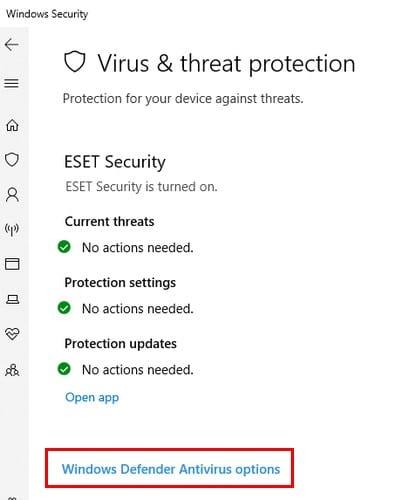Активирането на защитата от подправяне е чудесен начин да запазите вашия компютър с Windows 10 в безопасност. Това, което прави защитата от несанкциониране, е, че не позволява на злонамерените приложения да правят значителни промени в антивирусната програма на Windows Defender.
Една от функциите, които биха били променени, ако не е активирана защитата от подправяне, е защитата от вируси в реално време. Като включите тази функция, вие добавяте допълнителен слой защита, който си струва да изпробвате.
Преди да активирате защитата от подправяне
Има някои неща, които трябва да имате предвид, преди да активирате защитата от подправяне. Въпреки че функцията не позволява на злонамерените приложения да правят промени в Windows Defender, тя няма да направи същото за антивирусна програма на трета страна, която може да използвате.
Ако не си спомняте да активирате тази функция на вашата антивирусна програма на трета страна, опитайте да отидете в настройките. Това е мястото, където трябва да намерите функцията, която ще предотврати всякакви промени в сигурността на вашата антивирусна програма.
Защитата от подправяне може също да създаде проблеми при промяна на настройките за сигурност при използване на приложения като PowerShell, команден ред и команден ред.
Как да включите защитата от фалшифициране в Windows 10
За да активирате защитата от подправяне, отидете на опцията за търсене и въведете Защита на Windows. Когато се появи опцията, щракнете двукратно върху нея. След като приложението е отворено, отидете на Актуализация и сигурност > Защита на Windows > Отворете защита на Windows.
Щракнете върху опцията за защита от вируси и заплахи, тя е точно под мястото, където пише Сигурност с един поглед.
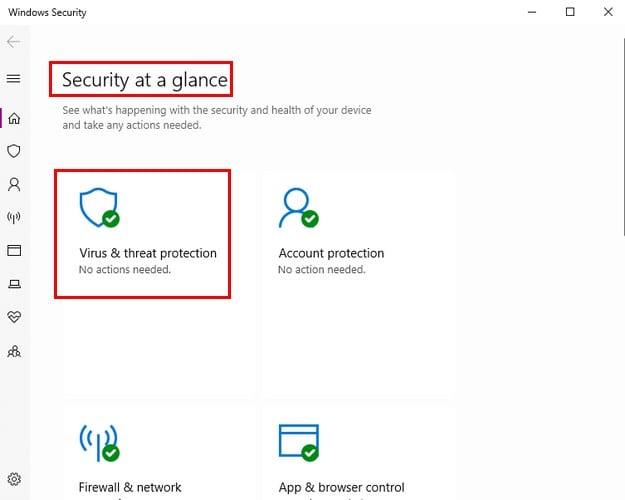
Настройките за защита от вируси и заплахи ще имат настройките за управление (в синьо) точно под сивия бутон Включване. Щракнете върху тази опция и намерете Защита от подправяне. Включете го и ако някога искате да го изключите в бъдеще, просто следвайте същите тези стъпки, за да го изключите.
Как да активирате защитата на Windows 10 от фалшифициране чрез системния регистър
Ако знаете как да заобиколите регистъра, също така е възможно да активирате защитата от неправомерни действия чрез него. Отидете на HKEY_LOCAL_MACHINE\SOFTWARE\Microsoft\ Windows Defender\Features.
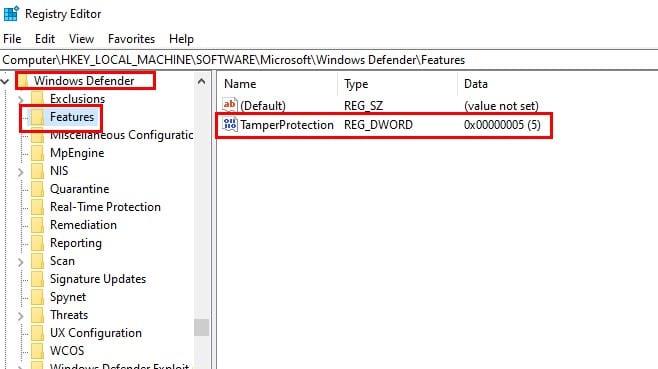
След двукратно щракване върху опцията Features, би трябвало да можете да видите Защита от несанкциониране. Щракнете двукратно върху тази последна опция и променете данните за стойността на нула, за да я изключите, и обратно на пет, за да я включите отново.
Как да активирате защита от неправомерни действия за антивирусен софтуер на трета страна
Защитата от подправяне може да бъде активирана в приложение на трета страна, като ESET (антивирусната програма на моя компютър). Върнете се към Защита от вируси и заплахи и щракнете, където пише Windows Defender Antivirus options.
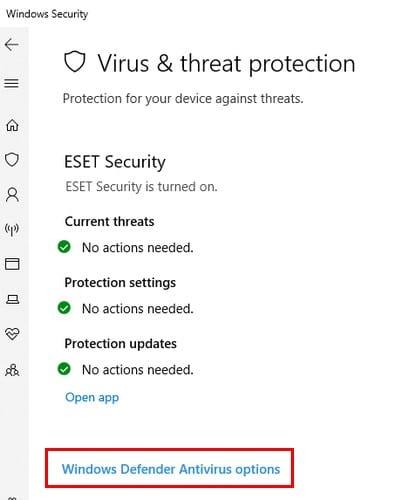
Превъртете и включете опцията, която ви позволява да активирате периодични сканирания. Щракнете върху Управление на настройките под Настройки за защита от вируси и заплахи. Превъртете надолу до Защита от подправяне и я включете.

Заключение
Никога не можете да бъдете твърде внимателни, когато става въпрос за защита на вашия компютър от онлайн опасности. Защитата от подправяне е чудесен начин да запазите компютъра си в безопасност, тъй като ще предотврати извършването на всякакви нежелани промени. Какво мислите за защитата от неправомерни действия? Споделете вашите мисли в коментарите по-долу.